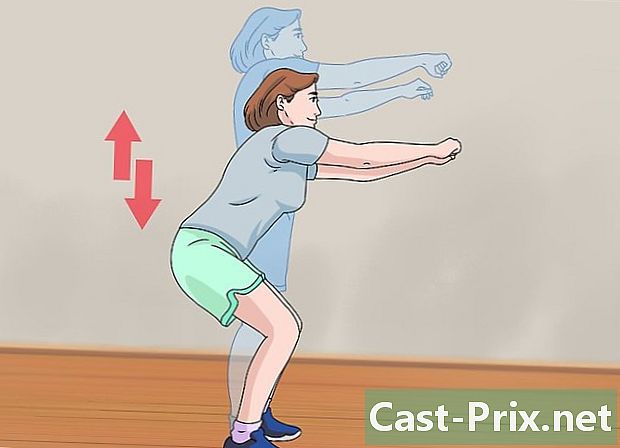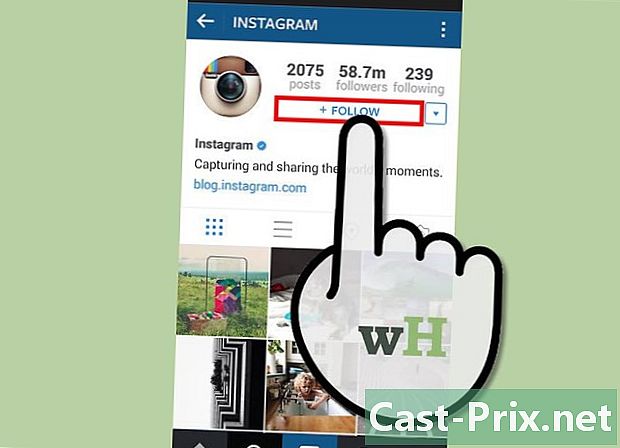iTunesデータを外付けハードドライブに転送する方法
著者:
Robert Simon
作成日:
18 六月 2021
更新日:
14 5月 2024

コンテンツ
はwikiです。つまり、多くの記事が複数の著者によって書かれています。この記事を作成するために、ボランティアの著者が編集と改善に参加しました。ハードドライブを完全に再フォーマットすることにしました。たとえば、外部ハードドライブに置くことにしたiTunesデータなど、ディスク上のすべてをバックアップする必要があります。 iTunesライブラリを友人に貸したり、渡すことができます。
ステージ
-
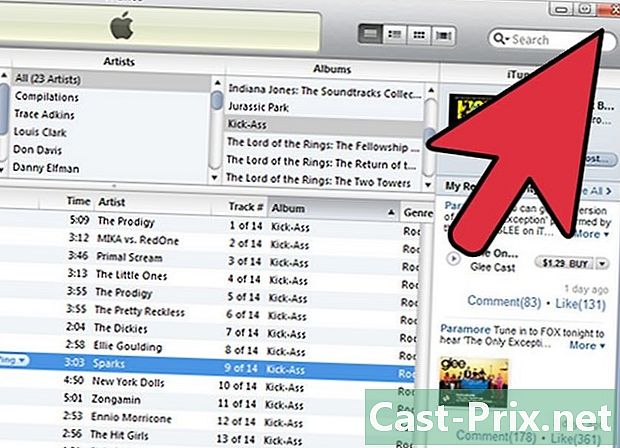
最初にiTunesアプリケーションを終了する必要があります。 iTunesデータを外部ハードドライブにバックアップする場合は、iTunesアプリケーションを閉じる必要があります。- Macでソフトウェアを閉じるには、 コマンド+ Q キーボードで。
- Windowsでは、タブを右クリックします iTunesの タスクバーでクリックしてください 近いです.
-
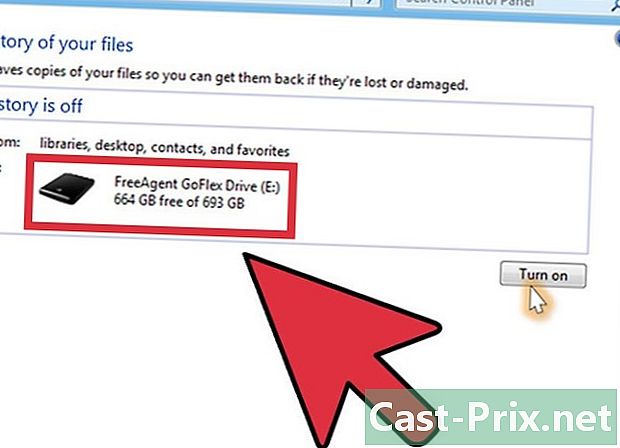
外付けハードドライブを接続します。 USBケーブルを使用して、一方の端をハードドライブに接続し、もう一方の端をコンピューターのUSBポートに接続します。 -
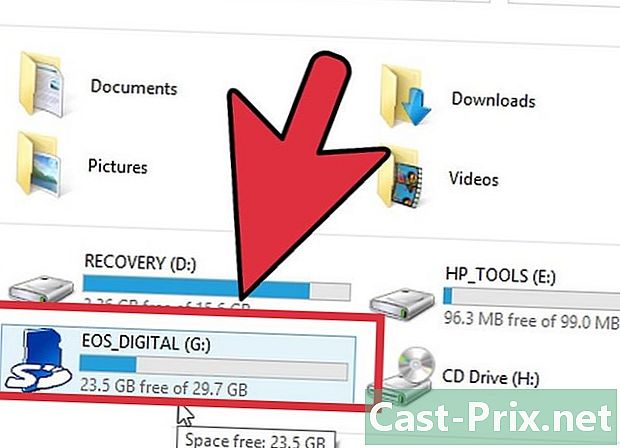
コンピューターのデスクトップで外付けハードドライブを開きます。 ほとんどの場合、デスクトップにマウントされている外部ハードドライブのアイコンをダブルクリックする必要があります。外付けハードディスクウィンドウは開いたままにします。- Macでは、アイコンは既に配置されているアイコンの後に表示されます。ハードディスクアイコンのみがある場合、外付けハードドライブのアイコンは、一般的に右上のすぐ下に配置されます。
- Windowsでは、外付けハードドライブを開くには、次を開きます。 コンピュータ、またはボタンをクリックして スタート そしてクリック コンピュータ。表示される外付けハードドライブの名前をダブルクリックします。
-
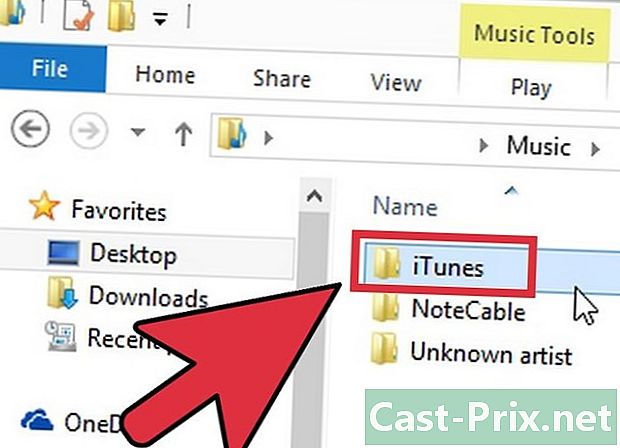
iTunesフォルダーの場所を見つけます。 それは通常呼ばれています... iTunesの。クリックしてアクティブにします。- Macでは、デフォルトで保存されている場合、次のパスを持つフォルダーで検索する必要があります。 /ユーザー/ユーザー名/音楽.
- Windowsでは、デフォルトで保存された場合、次のパスを持つフォルダーで検索する必要があります。 ユーザーユーザー名マイミュージック iTunes .
-
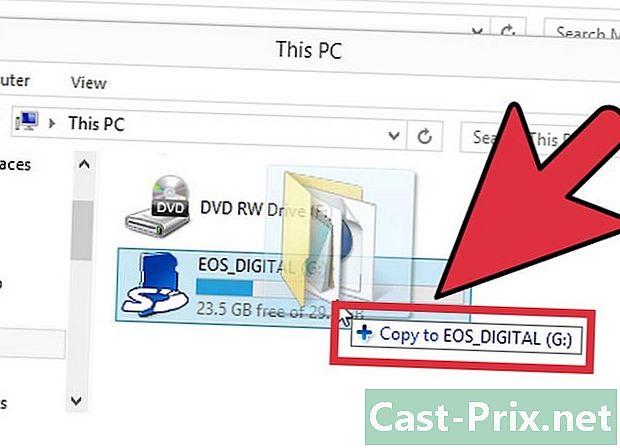
iTunesを外付けハードドライブに転送します。 操作は簡単です。外部ハードディスクウィンドウにフォルダをドラッグアンドドロップします。転送が開始され、待つだけです。- 終了したら、外付けハードドライブを取り外すことができ、転送は成功です。